发布时间:2022-09-07 09:02:11来源:JQDEMO.COM
utorrent怎么设置最大上传速度?许多小伙伴都在使用utorrent,有时候嫌弃上传速度慢。下面小编就为大家详细介绍一下设置上传速度方法,想知道的话就来看看,相信一定会对你有所帮助。
第一步:在utorrent点击菜单栏上的窗口,点击“选项”。

第二步:点击下拉菜单,“设置”。

第三步:点击设置窗口,“带宽”。

第四步:在“最大上传速度”在右侧的输入框中,输入最大上传速度值。

第五步:点击“确定”按下按钮,将上传速度限制在设定值以下。

utorrent怎么设置最大上传速度的方法已经为大家带来了,希望能帮助到大家。JQ下载站还有许多utorrent软件的使用方法,想知道的话快来关注吧。

utorrent怎么添加rss订阅

utorrent下载速度太慢怎么解决
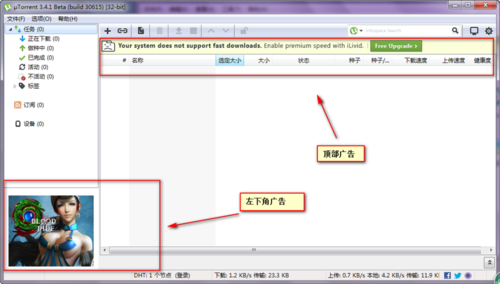
utorrent怎么去掉左下角广告和升级提示
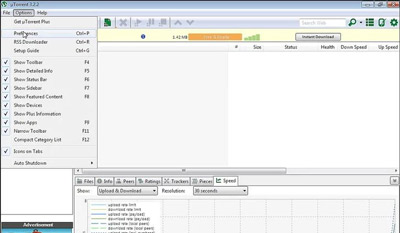
utorrent下载速度慢怎么办

utorrent怎么预分配磁盘空间

utorrent怎么做种子给别人下载

utorrent怎么提高下载速度
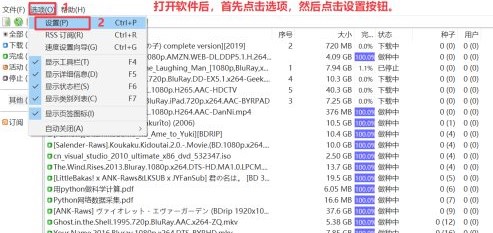
utorrent怎么设置自动下载种子
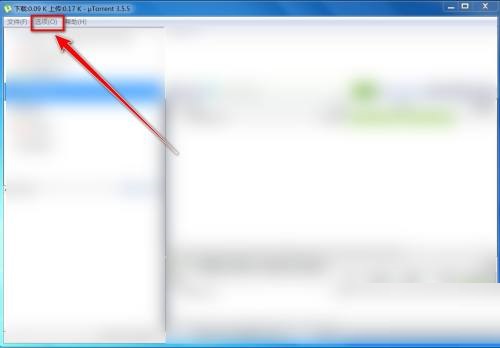
怎么阻止utorrent开机自启动

utorrent怎么停止做种

utorrent怎么更新升级

utorrent怎么添加设备

utorrent怎么限制每天上传的资源大小

utorrent怎么设置界面语言

utorrent怎么添加下载任务

utorrent怎么在标题栏显示当前下载速度

utorrent怎么设置缓存文件目录

utorrent怎么设置最大上传速度
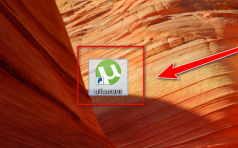
utorrent怎么设置收起侧边栏
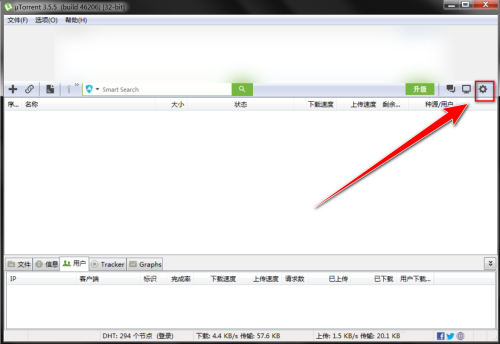
utorrent怎么设置老板键密码

萝卜刀解压大挑战
84.74MB | 休闲益智

坎公骑冠剑无限钻石
206MB | 角色扮演

植物大战僵尸国际版多存档
879MB | 模拟塔防

规则怪谈找茬
51.71MB | 休闲益智

挖掘创造奇迹
56MB | 休闲益智

虫虫大作战2无限金币版
467.88MB | 模拟塔防

沉浸解压馆
83.55MB | 休闲益智

黑洞侵袭
147MB | 休闲益智

火影战记末日版无限金币版
126.96MB | 动作格斗

NBA范特西测试服
未知 | 体育竞技

箭头地面射击
未知 | 枪战射击

梦想城镇手游
286.1M | 体育竞技

斗将手游
628.5M | 角色扮演

模拟城市我是市长内购版
未知 | 模拟塔防

咸鱼之王mod作弊菜单版
未知 | 休闲益智

芭比公主小牙医最新版
130.1M | 休闲益智
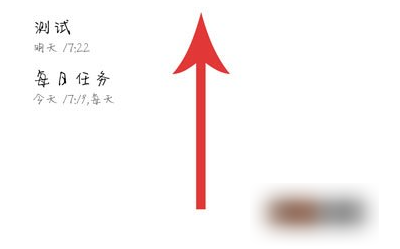
2023-04-18
时光序怎么设置微信消息提醒 设置微信消息提醒方法一览
网易云音乐如何添加用户备注 添加用户备注流程介绍
拓词如何注销账号 注销账号教程介绍
QQ音乐如何关闭耳机线控 关闭耳机线控方法介绍
vivoX90如何改成深色模式 改成深色模式方法介绍
网易云音乐直播中心如何进入 直播中心进入方法介绍
智行旅行如何进行免密支付 进行免密支付方法分享
爱奇艺极速版如何进行认证 进行认证方法介绍
微博轻享版如何设置搜索结果开启屏蔽过滤 设置搜索结果开启屏蔽过滤方法